
PHP-Editor Xinyi bringt Ihnen einen Artikel über die Lösung des Problems, dass Win7 keine Spiele im Vollbildmodus spielen kann. Während des Spiels kann es manchmal vorkommen, dass das Spiel nicht im Vollbildmodus angezeigt werden kann, was für die Spieler Unannehmlichkeiten mit sich bringt. In diesem Artikel werden einige Methoden zur Lösung des Problems vorgestellt, dass Win7-Spiele nicht im Vollbildmodus angezeigt werden können, um Spielern bei der Lösung dieses Problems zu helfen und das Spielerlebnis perfekter zu gestalten. Egal, ob Sie ein Spiele-Enthusiast oder ein technischer Neuling sind, in diesem Artikel finden Sie eine Lösung, die zu Ihnen passt. Lass uns einen Blick darauf werfen!
Win7-Spiel kann nicht im Vollbildmodus ausgeführt werden
1 Klicken Sie auf das „Start“-Menü des Computers, geben Sie „regedit“ in das Suchfeld ein, die Suchergebnisse werden angezeigt, klicken Sie auf „regedit“.
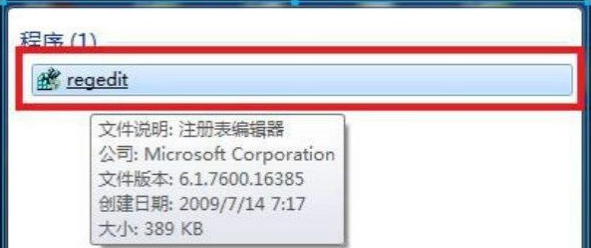
2. Klicken Sie nach der Eingabe im Fenster auf HEKY_LOCAL_MACHINESYSTEMControlSet001Control.
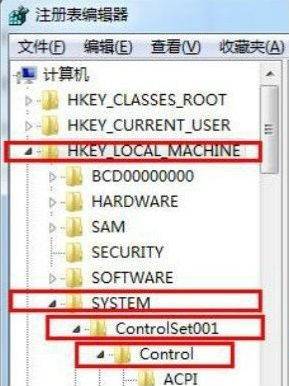
3. Dann sehen Sie ein „GraphicsDrevers“ im Fenster, klicken Sie darauf und dann auf „Konfiguration“.
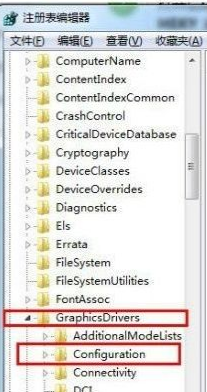
4. Klicken Sie dann mit der rechten Maustaste auf „Konfiguration“, es öffnet sich ein kleines Dropdown-Feld. Klicken Sie im kleinen Feld auf „Suchen“, geben Sie „Skalierung“ ein und wählen Sie dann „Weitersuchen“.
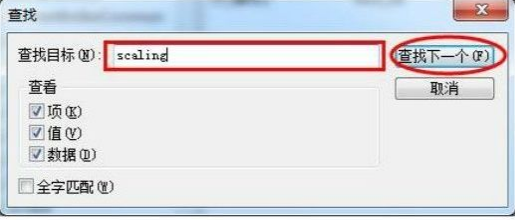
5. Platzieren Sie dann die Maus auf „Skalierung“ und klicken Sie mit der rechten Maustaste, um ein kleines Dropdown-Feld zu öffnen, in dem Sie die Option „Ändern“ sehen. Klicken Sie auf „Bearbeiten“.
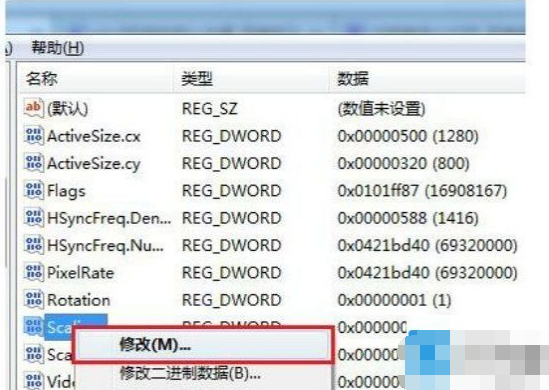
6. Ein kleines Bearbeitungsfeld erscheint, wie im Bild gezeigt, die numerischen Daten werden als „4“ angezeigt. Ändern Sie den Wert von 4 auf 3 und klicken Sie auf OK. Betreten Sie dann das Spiel erneut, wählen Sie den Vollbildmodus und Sie sollten in der Lage sein, im Vollbildmodus zu arbeiten.
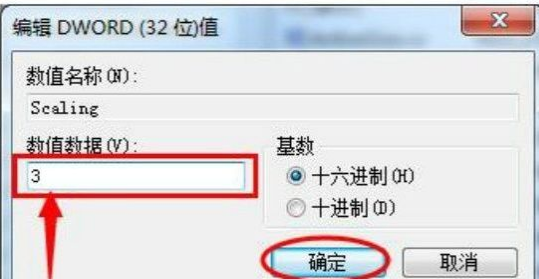
Das obige ist der detaillierte Inhalt vonWas soll ich tun, wenn Win 7 keine Spiele im Vollbildmodus spielen kann? Lösung für das Problem, dass das Win7-Spiel nicht im Vollbildmodus angezeigt werden kann. Für weitere Informationen folgen Sie bitte anderen verwandten Artikeln auf der PHP chinesischen Website!
 So erstellen Sie virtuelles WLAN in Win7
So erstellen Sie virtuelles WLAN in Win7
 So ändern Sie den Dateityp in Win7
So ändern Sie den Dateityp in Win7
 So richten Sie den Ruhezustand im Win7-System ein
So richten Sie den Ruhezustand im Win7-System ein
 So öffnen Sie den Windows 7 Explorer
So öffnen Sie den Windows 7 Explorer
 So lösen Sie das Problem, dass in Win7 kein neuer Ordner erstellt werden kann
So lösen Sie das Problem, dass in Win7 kein neuer Ordner erstellt werden kann
 Lösung dafür, dass die Ordnereigenschaften von Win7 keine Registerkartenseite freigeben
Lösung dafür, dass die Ordnereigenschaften von Win7 keine Registerkartenseite freigeben
 Win7 meldet, dass auf Anwendungsdaten nicht zugegriffen werden kann
Win7 meldet, dass auf Anwendungsdaten nicht zugegriffen werden kann
 Der Unterschied zwischen Win7 32-Bit und 64-Bit
Der Unterschied zwischen Win7 32-Bit und 64-Bit




